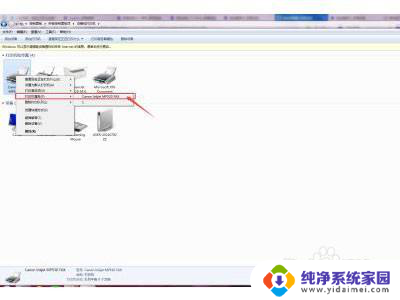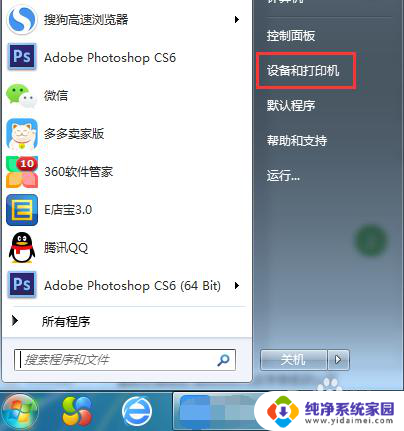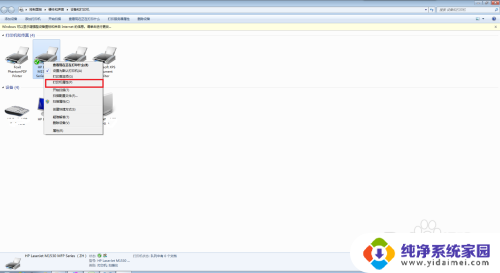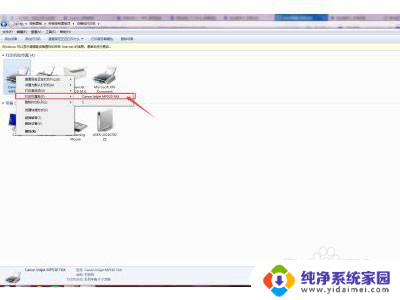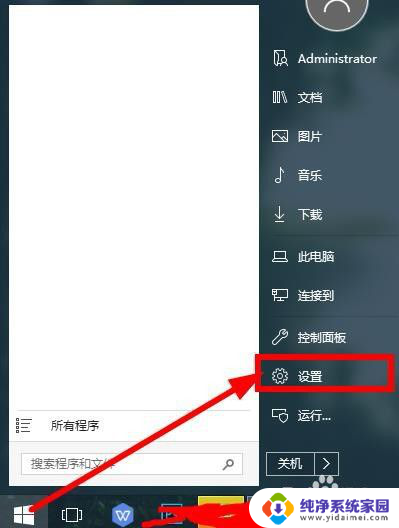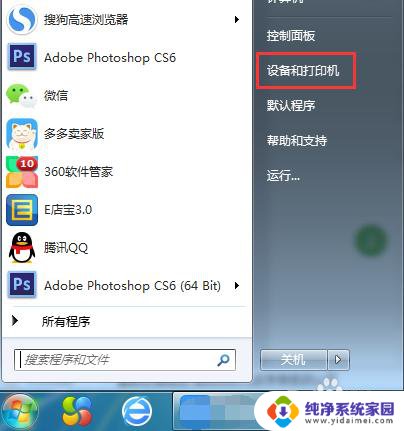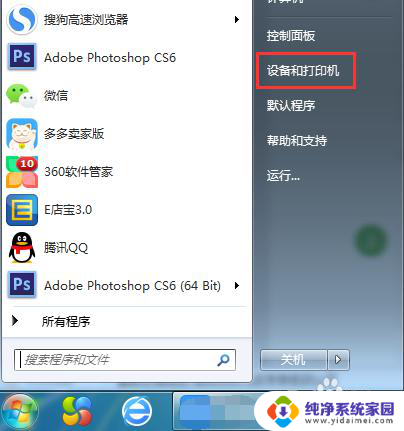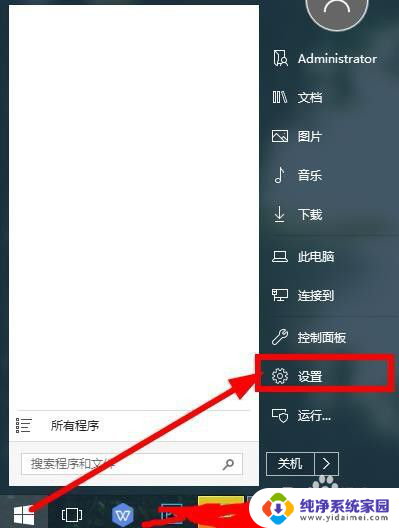如何将canon打印机添加到笔记本电脑 佳能打印机无线网络连接电脑设置
更新时间:2024-06-02 12:36:05作者:yang
在当今数字化时代,打印机作为办公设备中不可或缺的一部分,扮演着重要的角色,而佳能打印机作为知名品牌之一,其在市场上备受青睐。如何将佳能打印机成功添加到笔记本电脑并实现无线网络连接,是许多用户关心的问题。在本文中我们将为您详细介绍如何进行设置,以便您能够更方便地使用您的佳能打印机。
具体步骤:
1打开打印机的电源,用数据线将打印机和计算机连接。 2点击“设备和打印机”,点击“添加打印机”。选择“添加本地打印机”。
2点击“设备和打印机”,点击“添加打印机”。选择“添加本地打印机”。 3选择使用现有的端口,选择“LPT1”,点击“下一步”。
3选择使用现有的端口,选择“LPT1”,点击“下一步”。 4安装打印机程序,选择打印机厂牌和打印机的型号。
4安装打印机程序,选择打印机厂牌和打印机的型号。 5选择驱动程序,输入打印机名称,点击下一步。
5选择驱动程序,输入打印机名称,点击下一步。 6选择是否共享打印机,点击完成即可。
6选择是否共享打印机,点击完成即可。 7总结如下。
7总结如下。
以上就是如何将佳能打印机添加到笔记本电脑的全部内容,碰到同样情况的朋友们赶紧参照小编的方法来处理吧,希望能够对大家有所帮助。